Cách khóa màn hình máy tính nhanh nhất, cài đặt khóa tự động
Khóa màn hình máy tính khi tạm thời không sử dụng đến là một thói quen của rất nhiều người. Đặc biệt với những ai làm việc văn phòng, những người có nhiều tài liệu quan trọng trong máy tính. Hoặc đơn giản khi bạn đi ra ngoài, bạn không muốn ai đó có thể tự ý dùng máy tính của mình. Do vậy, việc khóa máy tính là cần thiết để bảo vệ sự riêng tư của bạn. Cách khóa màn hình máy tính khá đơn giản, bạn có nhiều cách để làm được điều này. Và nội dung dưới đây, Đỗ Bảo Nam Blog sẽ chia sẻ chi tiết cho bạn về vấn đề này.
Cách khóa màn hình máy tính nhanh nhất bằng tổ hợp phím Windows + L
Nếu bạn nhanh ý, bạn sẽ biết ngay làm thế nào để khóa màn hình máy tính theo cách này. Bạn chỉ cần nhấn tổ hợp phí Windows + L. Đây là cách “nhanh vô địch” mà không cách nào có thể vượt qua được. Tuy nhiên trước khi khóa màn hình, bạn phải cài đặt mật khẩu cho máy tính. Khi đó, nếu ai đó muốn mở máy tính của bạn, họ sẽ phải nhập mật khẩu để mở máy. Và mọi thao tác trên bàn phím đều vô nghĩa nếu không có mật khẩu.
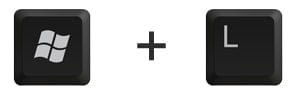
Cách khóa màn hình máy tính Win 10 (cách 2)
Ngoài cách dùng phím tắt ở trên, bạn còn có thêm một số phương pháp khác để làm được điều này. Tuy nhiên, những cách này không thể nhanh bằng cách khóa màn hình bằng phím tắt. Ở cách thứ 2 này, Đỗ Bảo Nam Blog chia sẻ với bạn một phương án khác, bạn chỉ cần đúng 3 click chuột là có thể khóa màn hình máy tính thành công. Các bước bạn làm theo hình ảnh dưới đây:
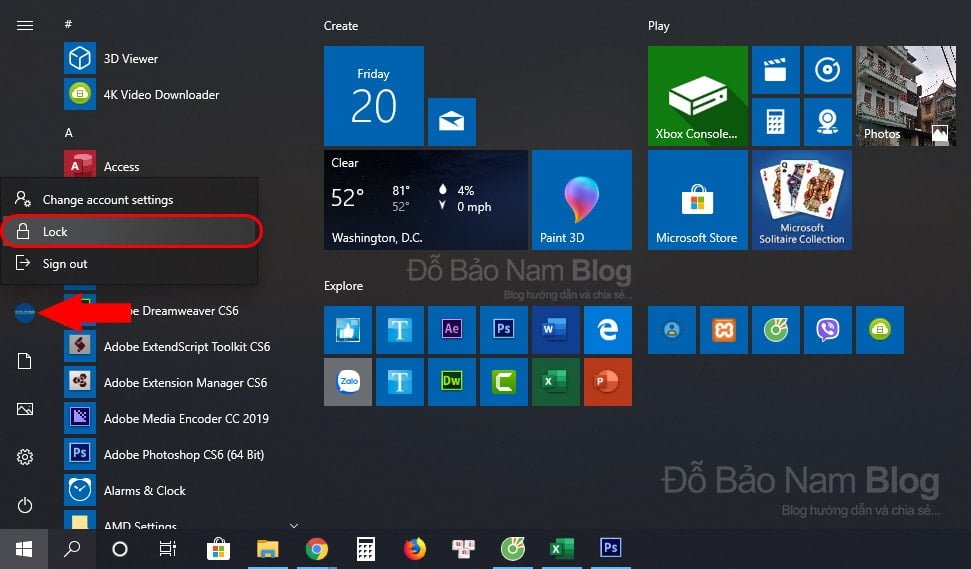
Cách cài đặt khóa màn hình máy tính Win 10 tự động
Ở bài viết này, Đỗ Bảo Nam Blog sẽ thực hành trên hệ điều hành Win 10. Với những hệ điều hành khác, thao tác bạn thực hiện hoàn toàn tương tự. Trình tự các bước thực hiện, cũng như các thiết lập bạn làm tương tự với HĐH Win 10. Các bước cài đặt khóa màn hình tự động bạn làm như sau:Truy cập Settings > Personalization > Lock screen > Screen saver settings. Sau đó, bạn thiết lập thời gian để màn hình tự động khóa. Thời gian tối thiểu bạn có thể đặt là 1 phút.
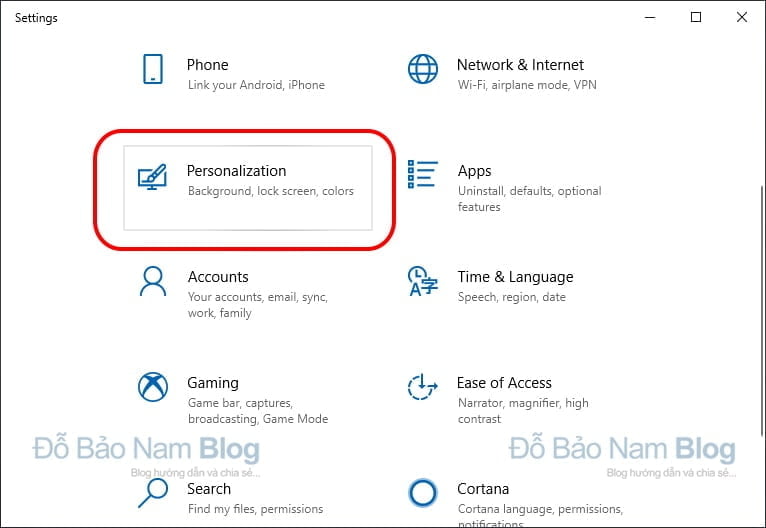

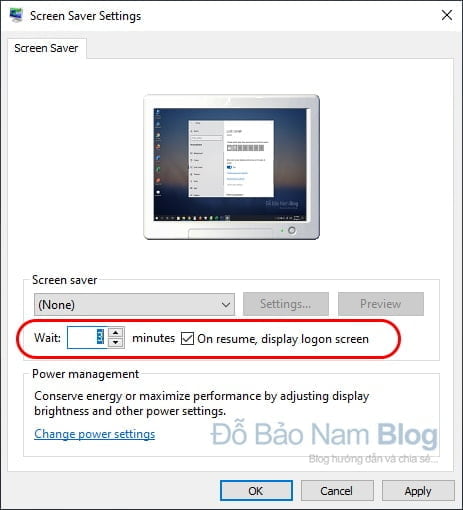
Và như vậy, chỉ với 03 bước đơn giản ở trên, bạn đã cài đặt khóa màn hình máy tính Win 10 thành công. Với các bước thiế lập này, bạn áp dụng cho mọi thiết bị máy tính Win 10, như máy bàn, laptop. Và nếu bạn cần hỗ trợ thêm thông tin về cách khóa màn hình máy tính cũng như về thủ thuật máy tính, bạn hãy comment ở dưới bài viết hoặc dưới các video của Đỗ Bảo Nam Blog để được giải đáp kịp thời.




